?PS給圖片添加紋理濾鏡的方法教程
時間:2023-01-13 14:35:55作者:極光下載站人氣:705
拍攝完成各種圖片后,我們通常都會進行基礎的修圖操作。比如我們可以裁剪圖片,為圖片添加濾鏡效果,設置圖片的亮度,為文字添加文字等等。如果我們需要在Adobe
photoshop這款專業圖片處理軟件中為圖片設置紋理效果,小伙伴們知道具體該如何進行添加嗎,其實添加方法是非常簡單的。我們只需要在“濾鏡”選項卡下點擊“濾鏡庫”后,在窗口中點擊展開“紋理”,就可以看到“紋理化”效果了,可以點擊選擇想要的紋理效果,適當調整紋理的參數。調整完成后進行確定就可以了。操作起來非常地簡單,只有幾個步驟。接下來,小編就來和小伙伴們分享具體的操作步驟了,有需要或者是感興趣的小伙伴們快來和小編一起往下看看吧!
操作步驟
第一步:打開Adobe Photoshop后,拖入或者導入想要添加紋理的圖片;
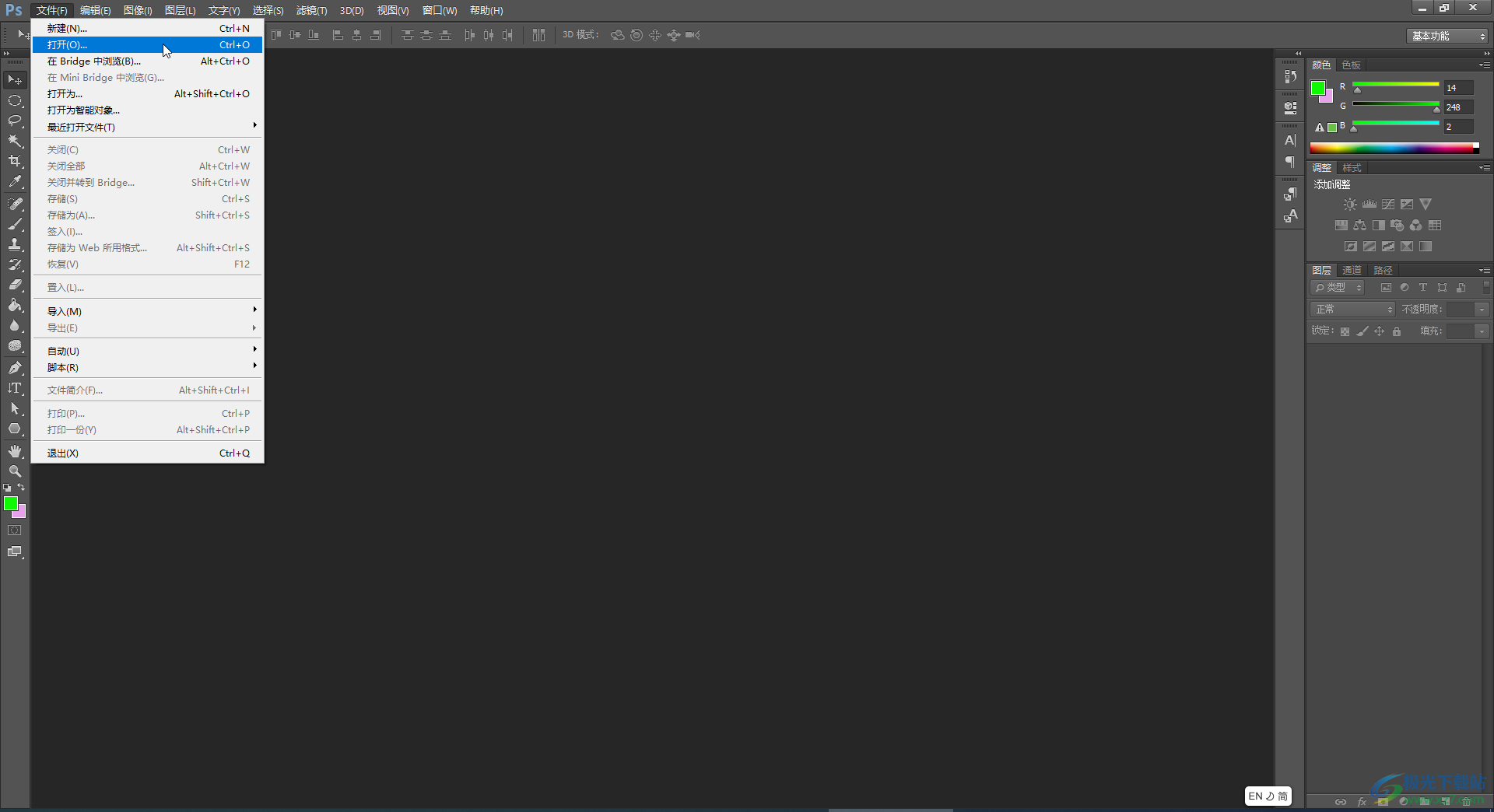
第二步:在“濾鏡”選項卡中點擊“濾鏡庫”按鈕;
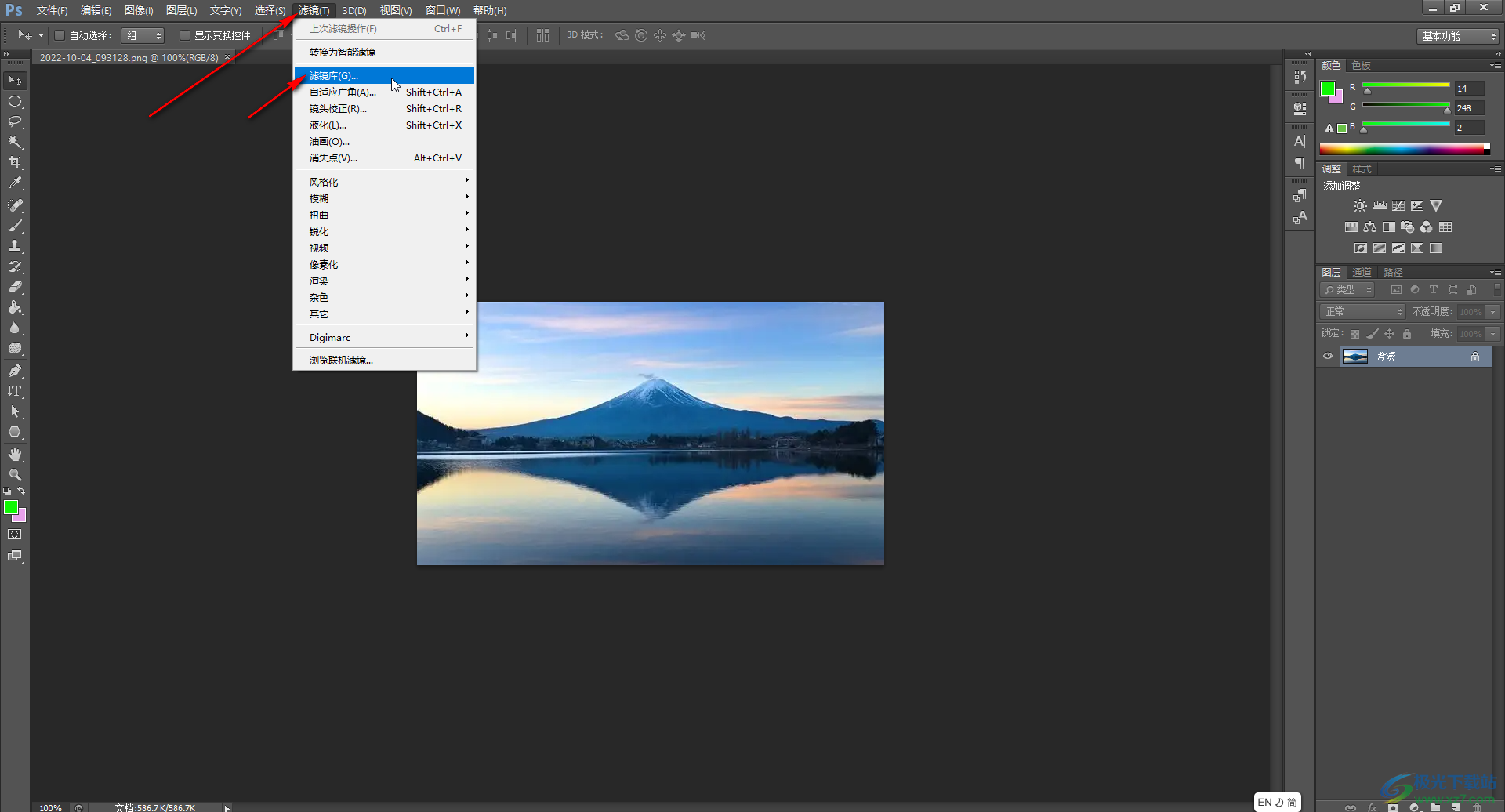
第三步:進入濾鏡庫后,在右側點擊展開“紋理”,接著點擊選擇“紋理化”;
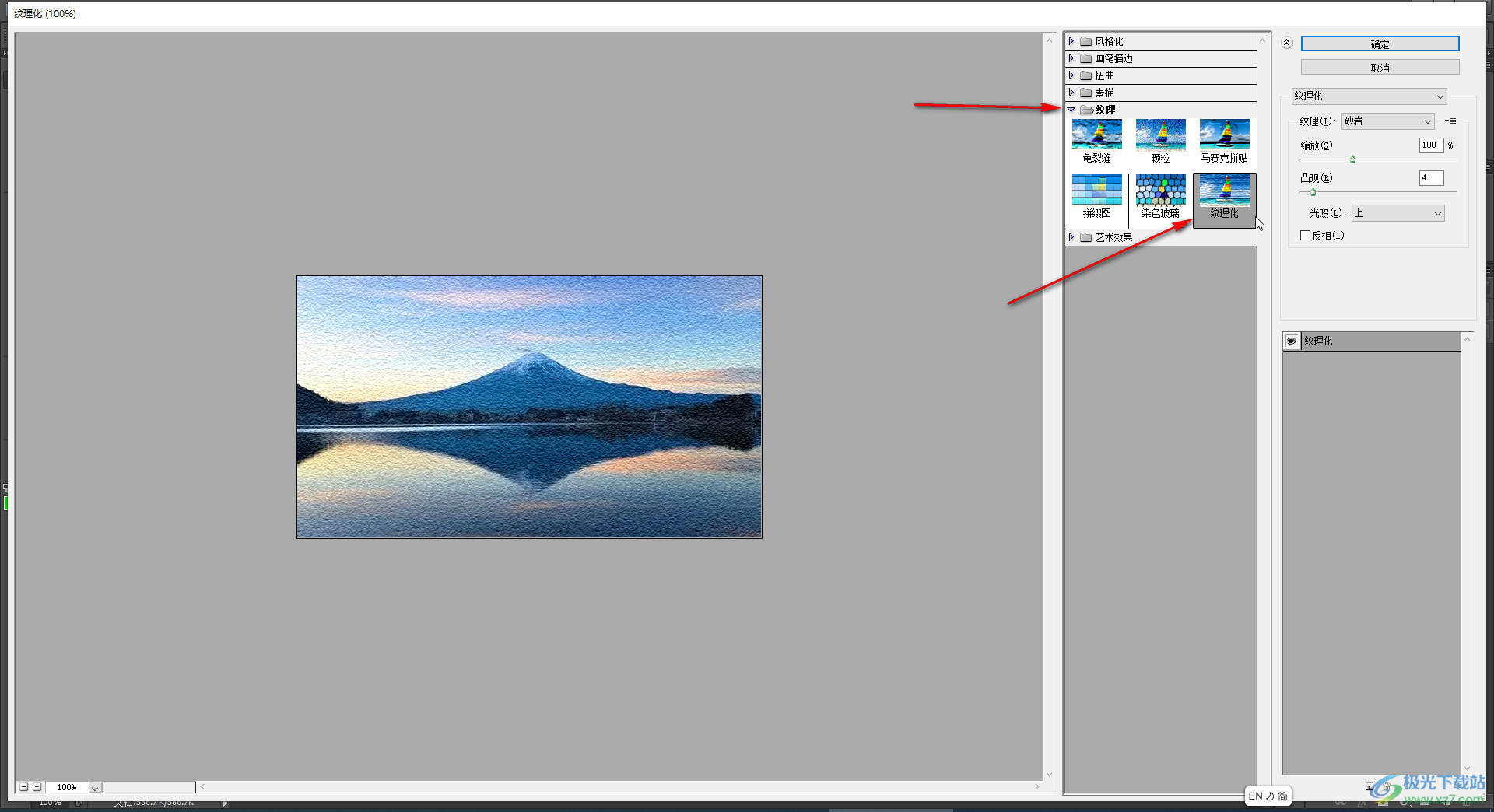
第四步:點擊如圖所示的“紋理”處的下拉箭頭選擇一個想要的紋理效果;
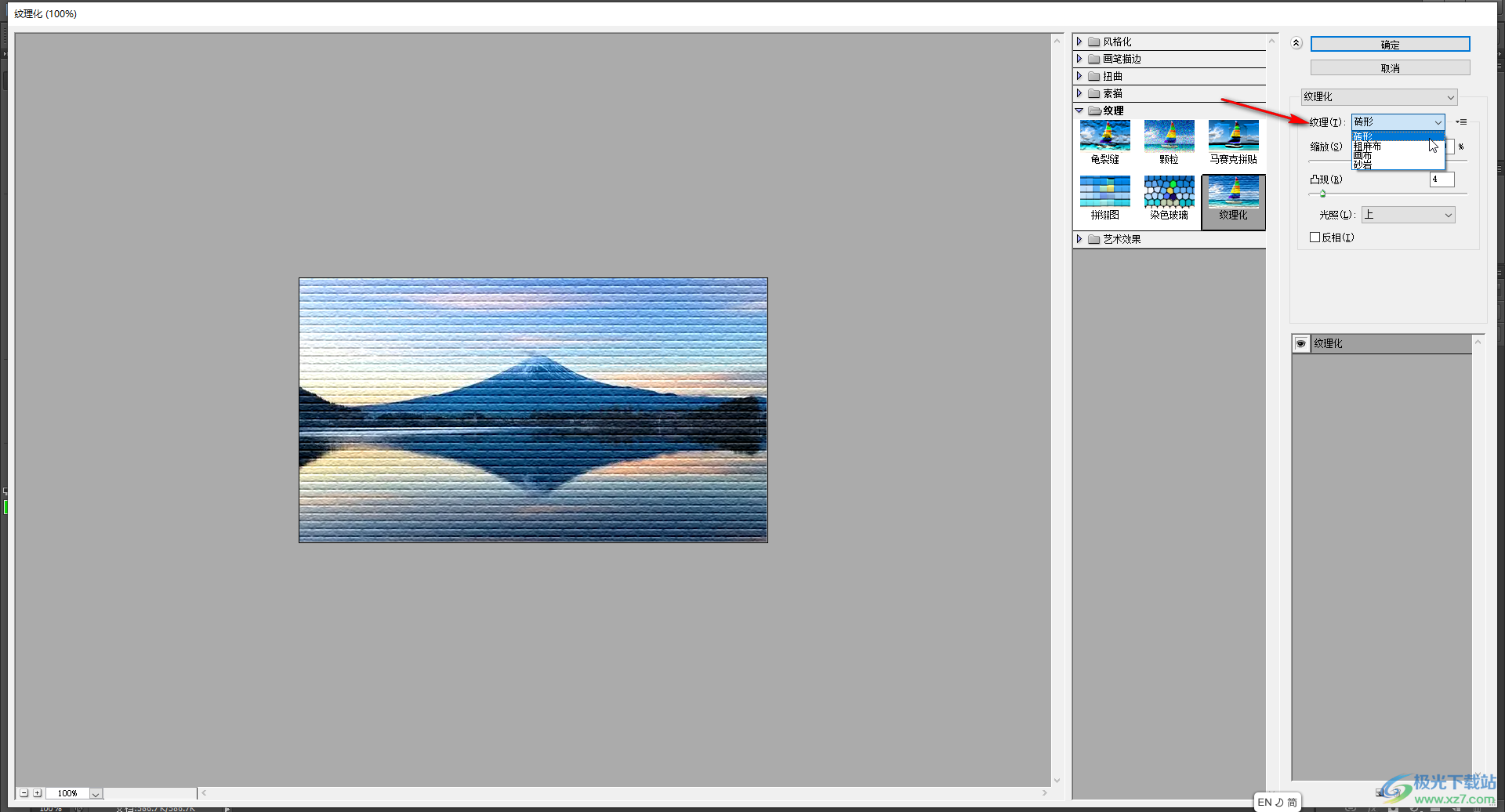
第五步:接著可以調整縮放,凸現,光照,反相等效果,可以在界面左側看到預覽效果,點擊“紋理化”左側的眼睛圖標可以查看原圖和設置紋理效果的對比效果,設置完成后點擊“確定”按鈕就可以了;

第六步:完成圖片的編輯后,可以按下Ctrl+shift+S鍵,或者點擊“文件”——“存儲為”按鈕進行圖片的保存。
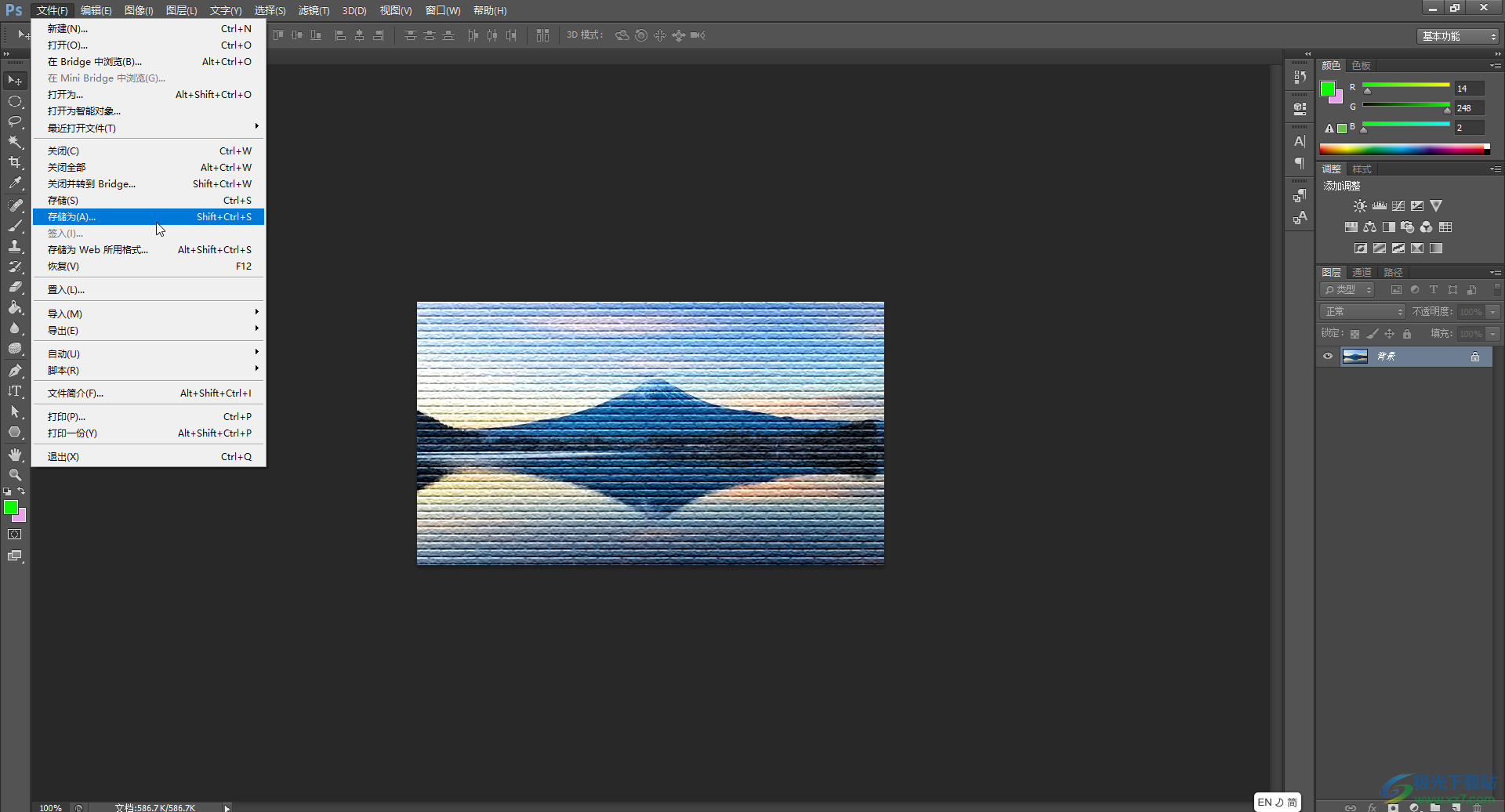
以上電腦版Adobe Photoshop中為圖片設置紋理效果的方法教程的全部內容了。通過上面的教程我們可以看到,在“濾鏡”選項卡中點擊濾鏡庫后,我們還可以點擊展開“風格化,畫筆描邊,扭曲,素描,藝術效果”等欄后添加想要的濾鏡效果并適當調整參數,小伙伴們感興趣的話可以都去試試這些效果。

大小:21.50 MB版本:v7.0.1 中文版環境:WinAll, WinXP, Win7, Win10
- 進入下載
相關推薦
相關下載
熱門閱覽
- 1百度網盤分享密碼暴力破解方法,怎么破解百度網盤加密鏈接
- 2keyshot6破解安裝步驟-keyshot6破解安裝教程
- 3apktool手機版使用教程-apktool使用方法
- 4mac版steam怎么設置中文 steam mac版設置中文教程
- 5抖音推薦怎么設置頁面?抖音推薦界面重新設置教程
- 6電腦怎么開啟VT 如何開啟VT的詳細教程!
- 7掌上英雄聯盟怎么注銷賬號?掌上英雄聯盟怎么退出登錄
- 8rar文件怎么打開?如何打開rar格式文件
- 9掌上wegame怎么查別人戰績?掌上wegame怎么看別人英雄聯盟戰績
- 10qq郵箱格式怎么寫?qq郵箱格式是什么樣的以及注冊英文郵箱的方法
- 11怎么安裝會聲會影x7?會聲會影x7安裝教程
- 12Word文檔中輕松實現兩行對齊?word文檔兩行文字怎么對齊?
網友評論